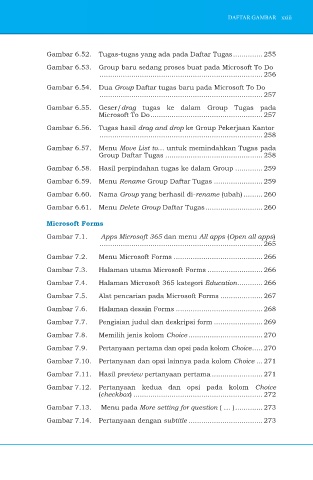Page 25 - Menggunakan Microsoft 365 sebagai Daya Dukung Kerja Remote (Work From Home)
P. 25
DAFTAR GAMBAR xxiii
Gambar 6.52. Tugas-tugas yang ada pada Daftar Tugas .............. 255
Gambar 6.53. Group baru sedang proses buat pada Microsoft To Do
............................................................................. 256
Gambar 6.54. Dua Group Daftar tugas baru pada Microsoft To Do
............................................................................. 257
Gambar 6.55. Geser/drag tugas ke dalam Group Tugas pada
Microsoft To Do ..................................................... 257
Gambar 6.56. Tugas hasil drag and drop ke Group Pekerjaan Kantor
............................................................................. 258
Gambar 6.57. Menu Move List to… untuk memindahkan Tugas pada
Group Daftar Tugas .............................................. 258
Gambar 6.58. Hasil perpindahan tugas ke dalam Group ............. 259
Gambar 6.59. Menu Rename Group Daftar Tugas ....................... 259
Gambar 6.60. Nama Group yang berhasil di-rename (ubah) ......... 260
Gambar 6.61. Menu Delete Group Daftar Tugas ........................... 260
Microsoft Forms
Gambar 7.1. Apps Microsoft 365 dan menu All apps (Open all apps)
............................................................................. 265
Gambar 7.2. Menu Microsoft Forms .......................................... 266
Gambar 7.3. Halaman utama Microsoft Forms .......................... 266
Gambar 7.4. Halaman Microsoft 365 kategori Education ............ 266
Gambar 7.5. Alat pencarian pada Microsoft Forms .................... 267
Gambar 7.6. Halaman desain Forms ......................................... 268
Gambar 7.7. Pengisian judul dan deskripsi form ....................... 269
Gambar 7.8. Memilih jenis kolom Choice ................................... 270
Gambar 7.9. Pertanyaan pertama dan opsi pada kolom Choice ..... 270
Gambar 7.10. Pertanyaan dan opsi lainnya pada kolom Choice ... 271
Gambar 7.11. Hasil preview pertanyaan pertama ........................ 271
Gambar 7.12. Pertanyaan kedua dan opsi pada kolom Choice
(checkbox) ............................................................. 272
Gambar 7.13. Menu pada More setting for question ( … ) ............. 273
Gambar 7.14. Pertanyaan dengan subtitle ................................... 273
11/2/2023 5:38:20 PM
UT_155x230_MICROSOFT 365.indd 23 11/2/2023 5:38:20 PM
UT_155x230_MICROSOFT 365.indd 23